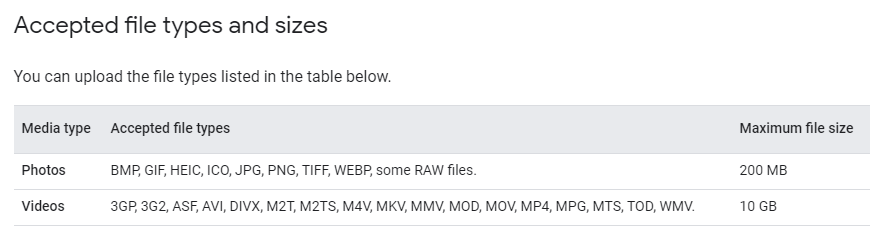مرکز پشتیبانی Dr.Fone
در اینجا کامل ترین راهنمای Dr.Fone را بیابید تا به راحتی مشکلات تلفن همراه خود را برطرف کنید.
دسته راهنما
سؤالات متداول Wondershare InClowdz
درایو گوگل
1. خطا: نام از قبل وجود دارد، لطفاً نام دیگری را امتحان کنید.
2.خطا: فایلها یافت نشد، لطفاً بازخوانی کنید و دوباره امتحان کنید.
3. خطا: فضای باقی مانده کافی نیست.
راه حل: هنگام ذخیره تصاویر یا عکس ها در Google Drive، معمولاً به جای فضای ذخیره سازی که در Google Drive قابل مشاهده است، در پوشه Google Photos ذخیره می شوند. فضای ذخیره سازی Google Photos نامحدود است و فضای عکس در کل ظرفیتی که می توانید در Google Drive ببینید به حساب نمی آید. بنابراین، هنگامی که تصاویر یا عکسها را از طریق InClowdz به Google Drive منتقل میکنید، در واقع فضایی را که میتوانید مستقیماً در Google Drive ببینید را اشغال میکند. بنابراین، لطفاً بررسی کنید که آیا Google Drive فضای خالی کافی برای ذخیره تصاویری که قرار است منتقل شوند، دارد یا خیر.
4. خطا: 403
راه حل 1: از محدودیت نرخ کاربر فراتر رفت. نرخ انتقال ممکن است از حد API ابری فراتر رود. لطفاً روی "تلاش مجدد" در صفحه نتیجه انتقال یا همگام سازی کلیک کنید.
راه حل 2: کاربر از سهمیه ذخیره سازی درایو خود فراتر رفته است. باید بررسی کنید که آیا فضای خالی کافی برای ذخیره داده هایی که قرار است منتقل شوند وجود دارد یا خیر. علاوه بر این، می توانید بررسی کنید که آیا فضای ابری نمایش داده شده توسط InClowdz با فضای نمایش داده شده در وب سایت رسمی ابر سازگار است یا خیر. میتوانید برخی از فایلها را حذف کنید تا فضای کافی آزاد کنید یا فضای بیشتری بخرید.
یک درایو
1. خطا: فایلها یافت نشد، لطفاً بازخوانی کنید و دوباره امتحان کنید.
راه حل: از آنجایی که OneDrive فایل های خاصی را به عنوان مخرب تشخیص می دهد، InClowdz نمی تواند این فایل ها را بخواند و آنها را انتقال دهد. لطفا سعی کنید این فایل ها را از وب سایت رسمی OneDrive دانلود کنید. اگر بتوان آنها را دانلود کرد، فایل های مخربی نیستند. لطفاً با نام کار و گزارش یا جزئیات پیشرفت با ما تماس بگیرید.
دراپ باکس
1. خطا: 400
راه حل: لطفا بررسی کنید که آیا فایلی با همین نام در مسیر مقصد وجود دارد یا خیر. اگر چنین است، لطفاً نام فایل منبع را تغییر دهید و دوباره امتحان کنید.
2. خطا: 404
راه حل: ممکن است فایل موجود نباشد. لطفاً سعی کنید ابر مربوطه را در "Management" پیدا کنید و روی "Refresh" در گوشه سمت راست بالا کلیک کنید تا دادهها را در لیست بازخوانی و پیدا کنید و سپس انتقال دهید.
3. خطا: 460 - فایل ممکن است وجود نداشته باشد یا غیر قابل دسترس باشد.
راه حل 1: مطمئن شوید که فایل در فایل منبع قرار دارد. لطفاً سعی کنید ابر مربوطه را در "Management" پیدا کنید و روی "Refresh" در گوشه سمت راست بالا کلیک کنید تا داده ها را در لیست بازخوانی و پیدا کنید و سپس انتقال دهید.
راه حل 2: لطفا سعی کنید این فایل را دانلود کنید. اگر می توانید دانلود کنید، لطفاً دوباره این کار را انتقال دهید.
4. خطا: 500
راه حل: خطای سرور داخلی! لطفا دوباره تلاش کنید.
جعبه
1. خطا: آپلود انجام نشد، لطفاً بررسی کنید که آیا اندازه فایل آپلود شده از محدودیت Box Cloud Drive بیشتر است یا خیر.
راه حل: این ممکن است به این دلیل باشد که Box Cloud حجم فایل های آپلود شده توسط کاربران را محدود می کند، زیرا حداکثر اندازه یک فایل که می تواند در Box Cloud در حساب رایگان و حساب توسعه دهنده آپلود شود 2 گیگابایت است. لطفا اندازه فایل آپلود شده را بررسی کنید. اگر نیاز به آپلود فایل های بزرگتر در Box Cloud دارید، می توانید آن را به یک حساب پریمیوم ارتقا دهید.
2. خطا: ممکن است فایل های منتقل شده از قبل وجود داشته باشند.
راه حل: ممکن است فایل منتقل شده از قبل در مسیر هدف وجود داشته باشد. لطفاً فایلی را با همین نام پیدا کنید، نام آن را تغییر دهید و دوباره امتحان کنید.
آمازون S3
1. ممکن است فایل های منتقل شده از قبل وجود داشته باشند.
راه حل: ممکن است فایل منتقل شده از قبل در مسیر هدف وجود داشته باشد. لطفاً فایلی را با همین نام پیدا کنید، نام آن را تغییر دهید و دوباره امتحان کنید.
Google Photos
1. خطای 601 - فرمت یا اندازه فایل نامعتبر است.
راه حل